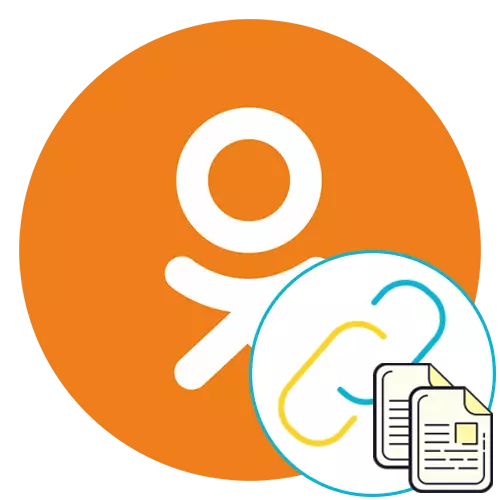
Для перадачы важнай інфармацыі ўдзельнікам Аднакласнікаў або любога іншага сэрвісу ў інтэрнэце можна выкарыстоўваць прамыя спасылкі на аб'екты, напрыклад, на фатаграфіі, супольнасці або асабістыя старонкі. Далёка не ўсе пачаткоўцы карыстальнікі ведаюць, як можна капіяваць такія адрасы для перадачы. У мабільным дадатку і поўнай версіі сайта гэты працэс мае свае асаблівасці, таму давайце па чарзе спынімся на кожным варыянце.
Поўная версія сайта
Спачатку пагаворым аб уладальніках кампутараў і наўтбукаў, якія для ўваходу на асабістую старонку ў Аднакласніках выкарыстоўваюць звычайны браўзэр. Тут капіраванне спасылкі займае вельмі мала часу і выконваецца вельмі проста, паколькі ўсе адрасы адлюстроўваюцца уверсе ў адпаведнай радку, а юзэру застаецца толькі адкрыць мэтавай элемент.Старонка карыстальніка / супольнасці
Спасылку на асабісты профіль або любое супольнасць капіююць часцей за ўсё, таму першачаргова разбяром дадзеную сітуацыю. За прыклад возьмем уласны рахунак, а вы, адштурхваючыся ад інструкцыі, сапраўды такім жа чынам зможаце скапіяваць адрас любой іншай старонкі або групы.
- Пры пераходзе ў Аднакласнікі вы апыняецеся на галоўнай старонцы ў стужцы, таму спачатку трэба перамясціцца да асабістага профілю ці адным зь іншых.
- Пасля загрузкі ўкладкі зверху адлюструецца неабходная спасылка.
- Вылучыце яе і скапіруйце праз клавішы Ctrl + C ці шляхам выкліку кантэкстнага меню, зрабіўшы правы клік мышкай.
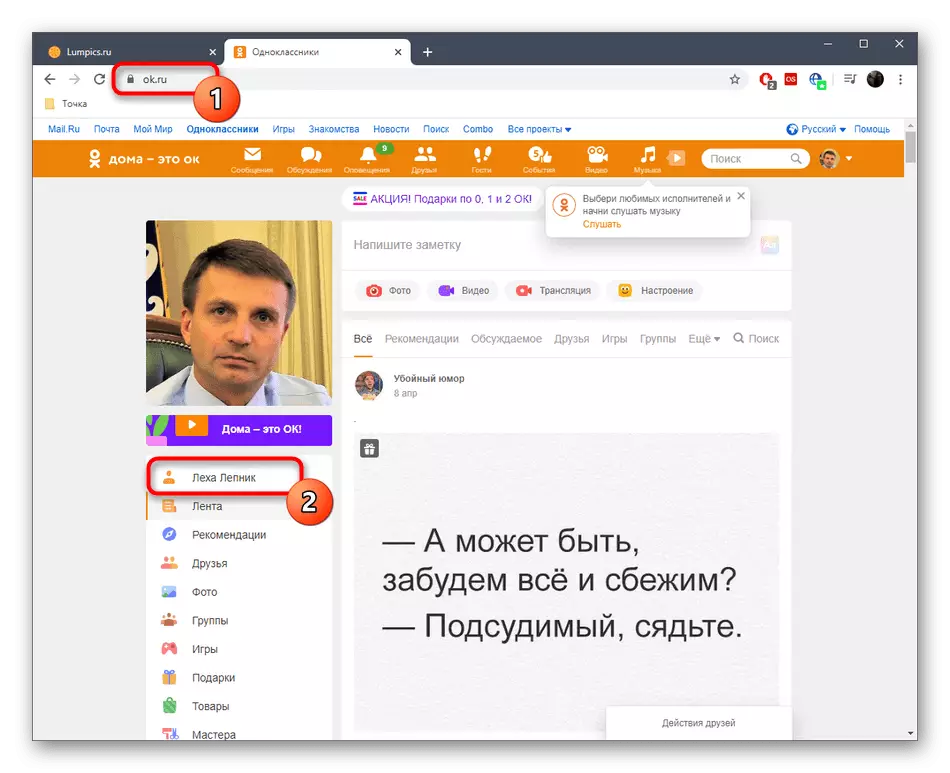
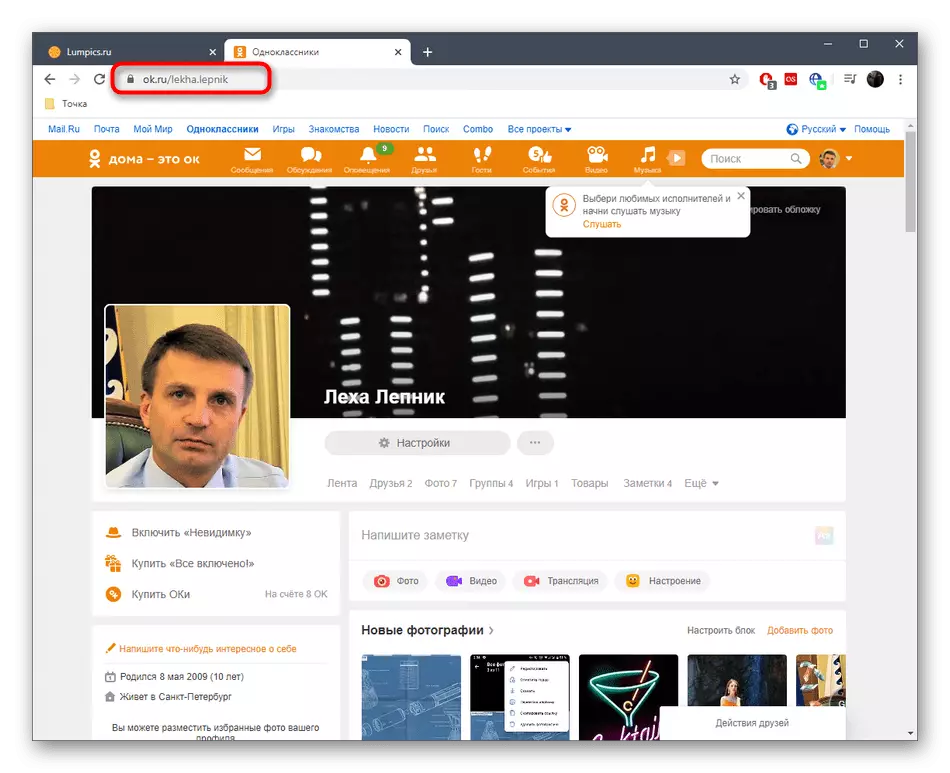
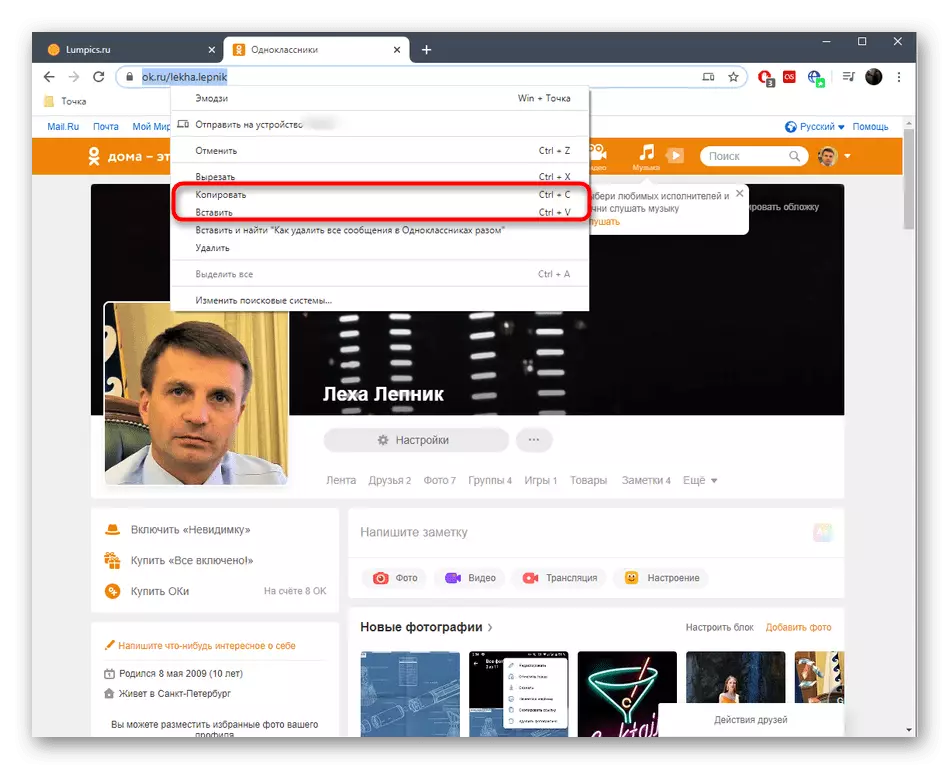
З астатнімі профілямі і супольнасцямі справа ідзе гэтак жа, таму разбіраць іх асобна мы не будзем. Адразу пераходзім да іншага тыпу спасылак.
публікацыі
Часам хочацца адправіць сябру публікацыю, але кнопка «Падзяліцца» для гэтага не падыходзіць, напрыклад, калі спасылку трэба пакінуць у іншай сацыяльнай сеткі або ў мессенджер. Тады справіцца з пастаўленай задачай можна толькі скапіяваўшы адрас, што адбываецца так:
- Для пачатку адшукайце прыдатную публікацыю. Зрабіць гэта можна як праз Стужку, так і наўпрост у супольнасці або на старонцы юзера. Адкрыйце яе для прагляду, клікнуўшы па фатаграфіі або надпісы.
- Скапіруйце адлюстраваў уверсе спасылку так, як мы паказвалі гэта ў папярэдняй інструкцыі.
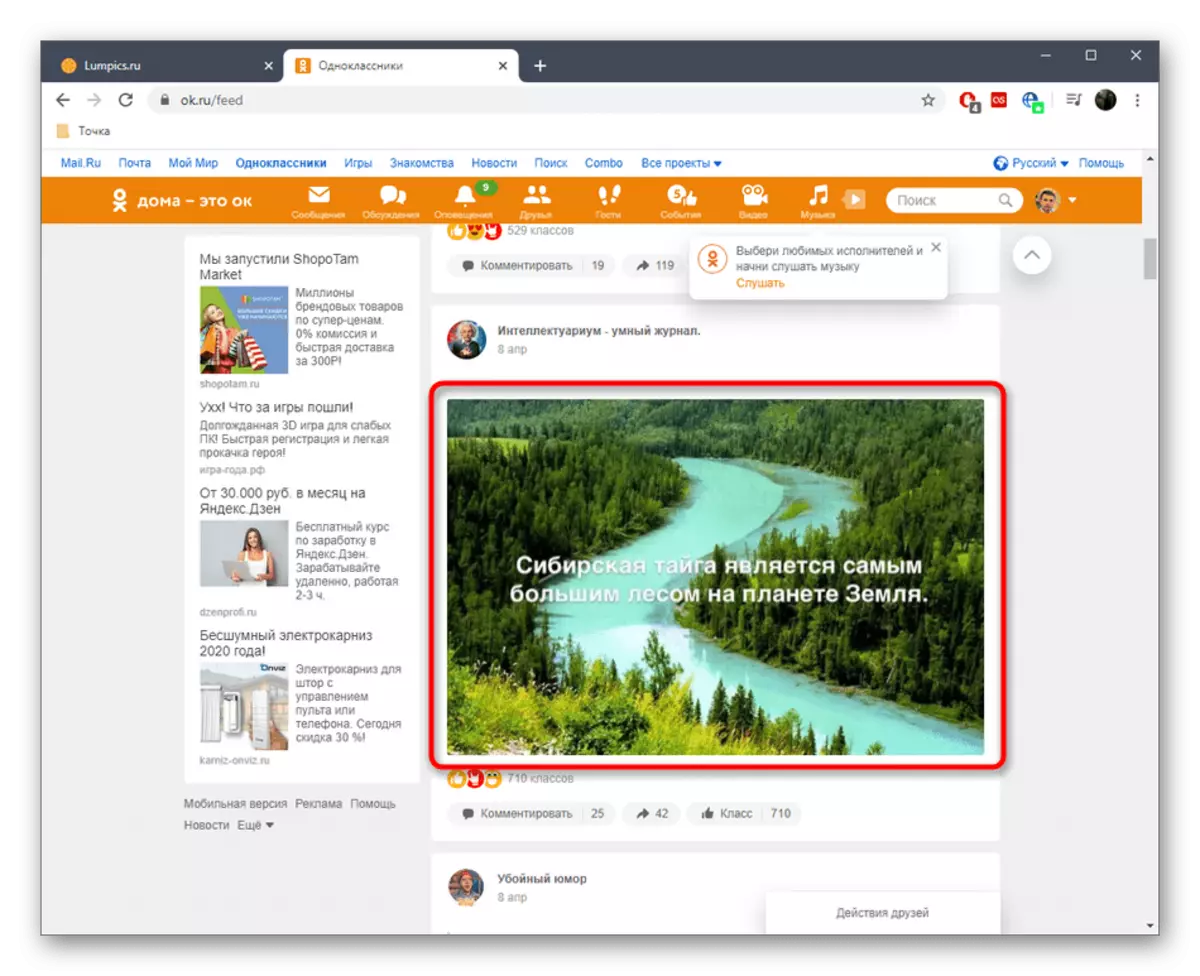
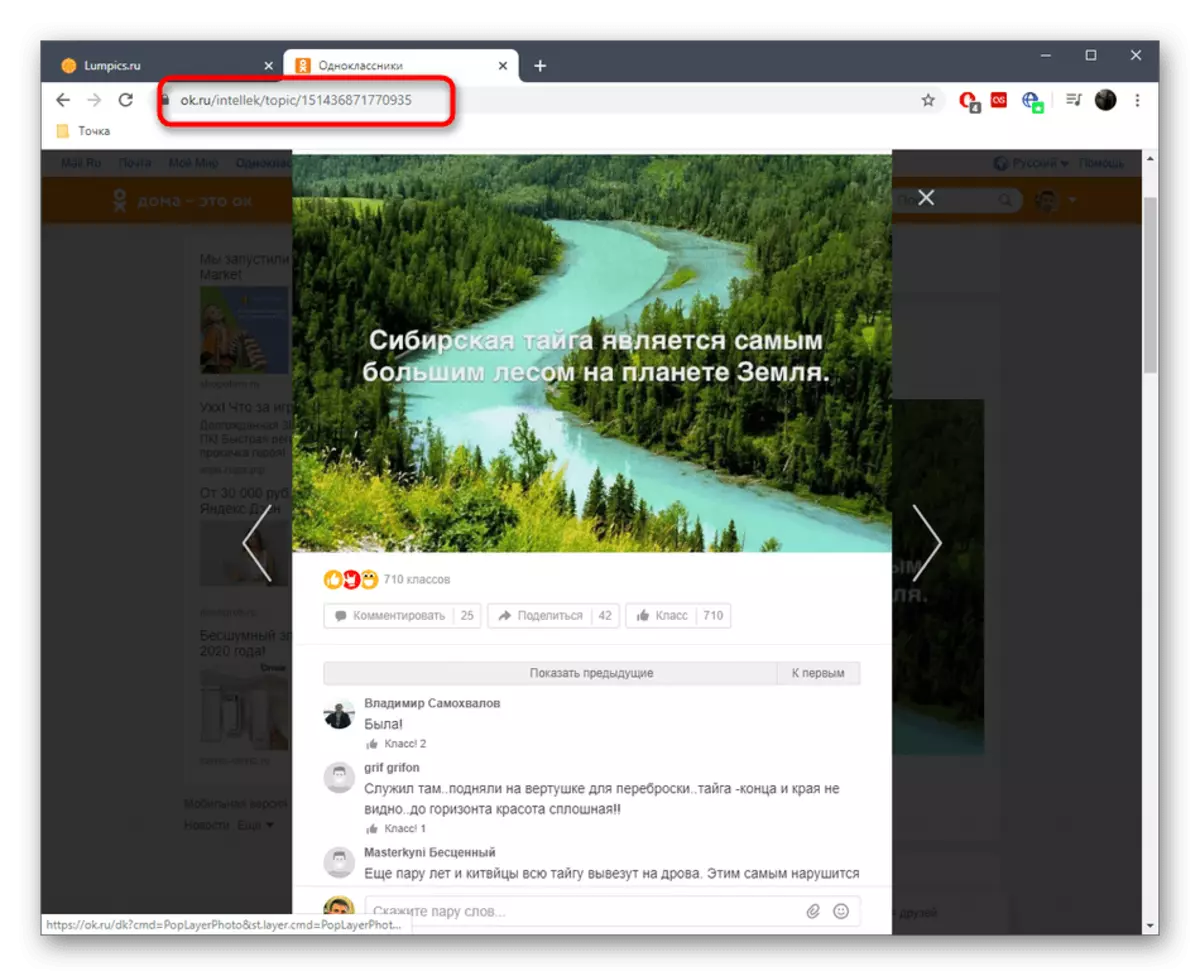
Цяпер той карыстальнік, які пяройдзе па дадзенай спасылцы, пабачыць яе сапраўды ў такім жа прадстаўленні, як і вы ў час капіявання.
Фотаздымкі
Спасылкі на канкрэтныя фатаграфіі капіююцца прыкладна гэтак жа, але тут ёсць адна хітрасць, якая можа спатрэбіцца вызначаным карыстальнікам. Па парадку разбярэм метад капіявання двух тыпаў спасылак.
- Для пачатку варта адкрыць прыдатную фатаграфію.
- Цяпер вы можаце проста скапіяваць спасылку на гэтую фатаграфію, калі хочаце, каб пры пераходзе яна адкрылася праз Аднакласнікі.
- Існуе метад капіявання прамога адрасы. Для гэтага націсніце па фота правай кнопкай мышы і выберыце пункт «Капіяваць URL малюнкі».
- Як бачна, пры пераходзе па гэтым адрасе вы трапляеце ў сховішча, то бок, гэта прамая спасылка на фота без прывязкі да асабістай старонцы ў сацыяльнай сетцы. Вы можаце адправіць яе, напрыклад, таму чалавеку, якому не хочаце дэманстраваць рахунак на ОК або у каго ён адсутнічае.
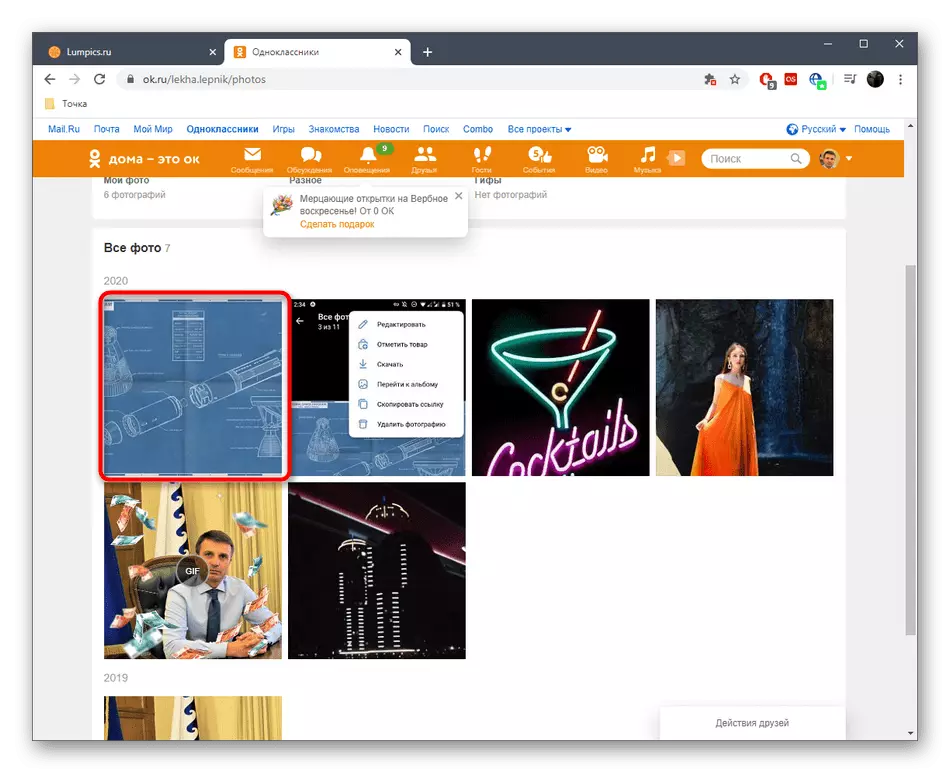
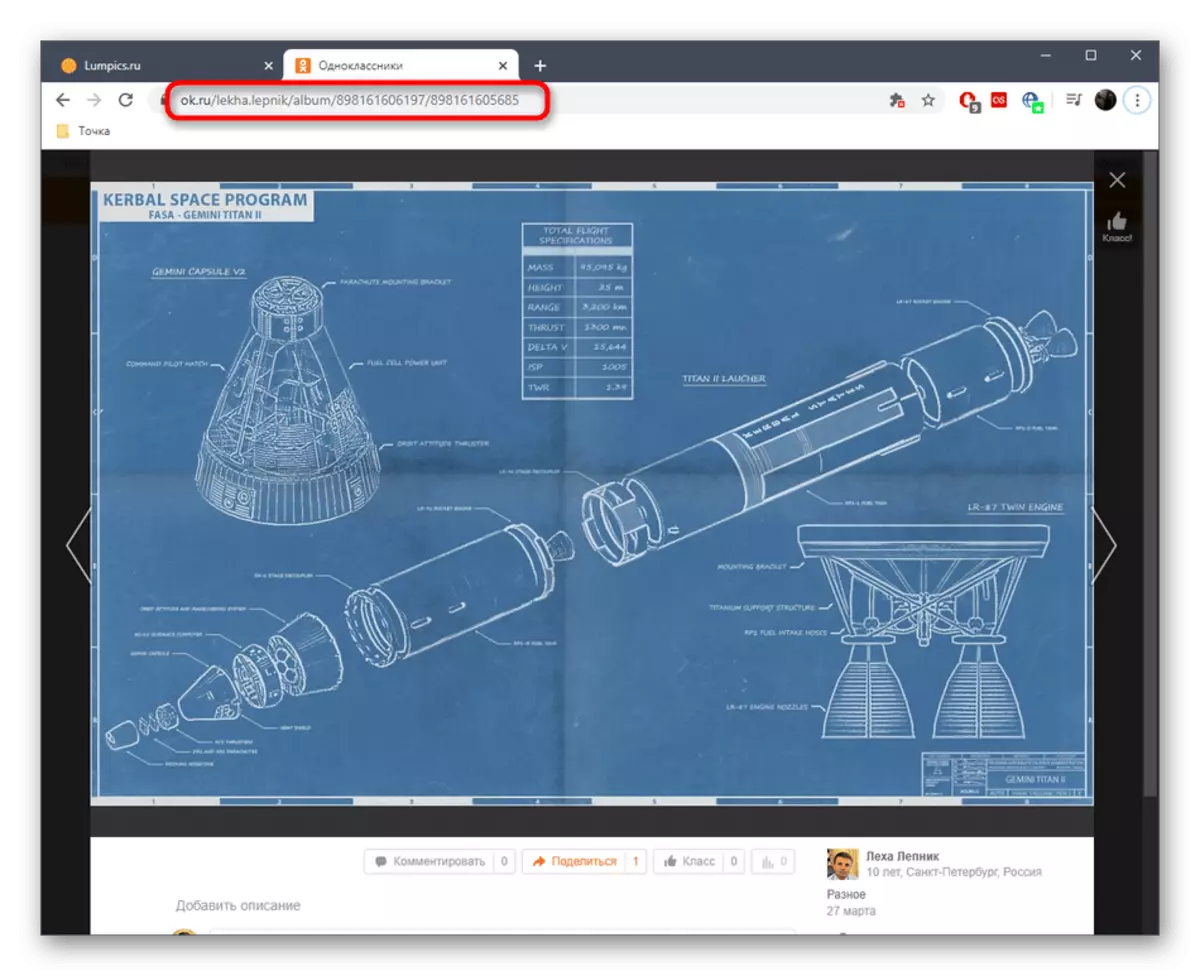
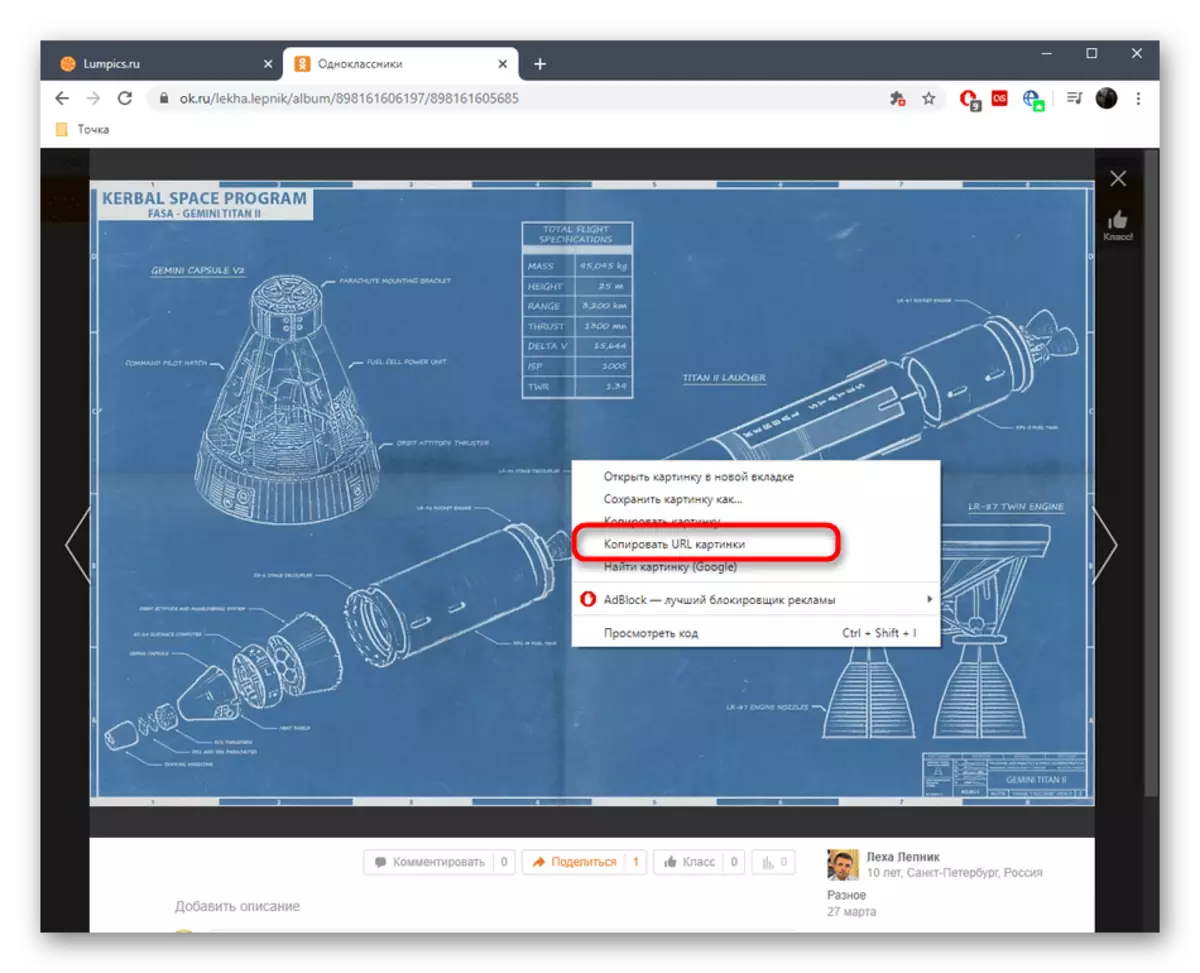
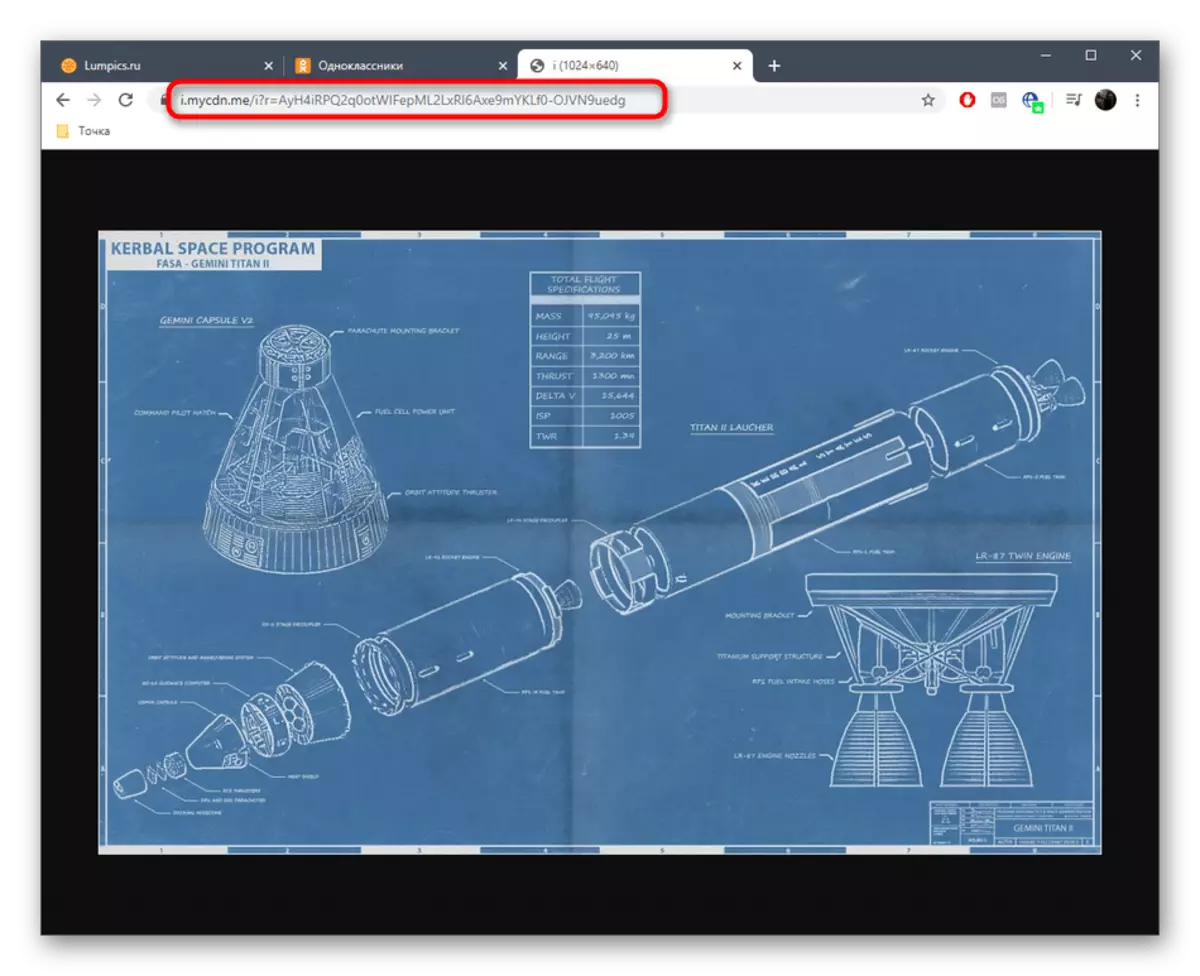
Мы разабралі метады капіявання спасылак на асноўны кантэнт у поўнай версіі сайта сацыяльнай сеткі Аднакласнікі. Калі раптам вы сутыкнуліся з патрэбай ажыццяўлення дадзенай аперацыі з аб'ектамі, пра якія мы не згадалі, прааналізуйце інструкцыі, і вы сапраўды разбярэцеся з выкананнем пастаўленай задачы.
мабільнае прыкладанне
Капіяванне спасылак на тыя ж самыя элементы ў мабільным дадатку можа заняць крыху больш часу, бо там адсутнічае згаданая адрасная радок. Замест гэтага распрацоўшчыкі прапануюць задзейнічаць асобны пункт ўсплываючае меню.Старонка карыстальніка / супольнасці
Пачнем з таго ж раздзела, што і ў першы раз. Паўторымся, што працэс капіявання спасылкі застаецца такім жа па-за залежнасці ад тыпу старонкі.
- Для пачатку адкрыйце меню, націснуўшы па кнопцы ў выглядзе трох гарызантальных палос.
- Праз яго перайдзіце да асабістага профілю, на старонку карыстальніка ці ў любую групу.
- Тапните па кнопцы «Яшчэ».
- У якое з'явілася меню абярыце пункт «Капіяваць спасылку».
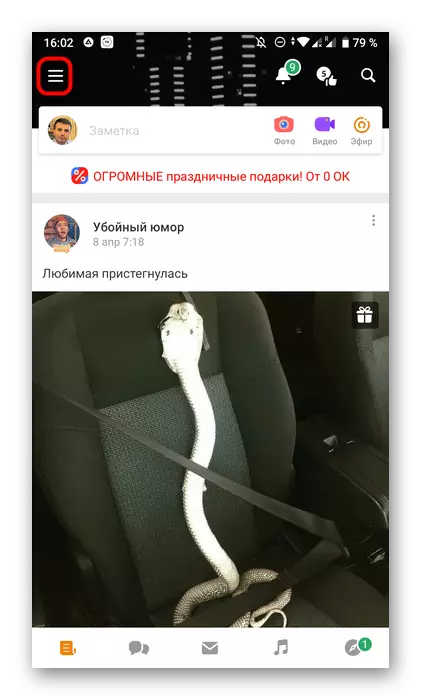
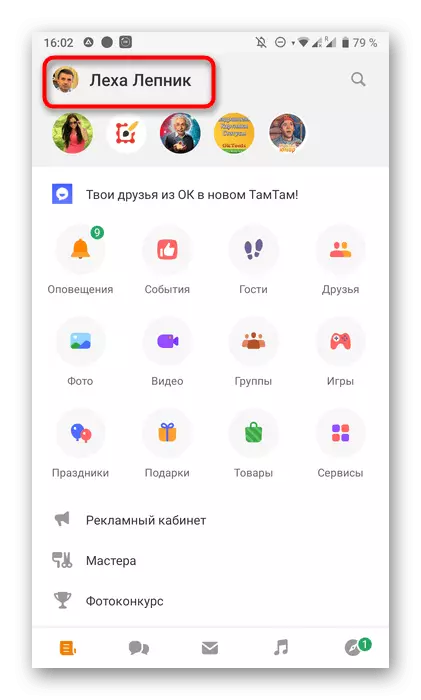
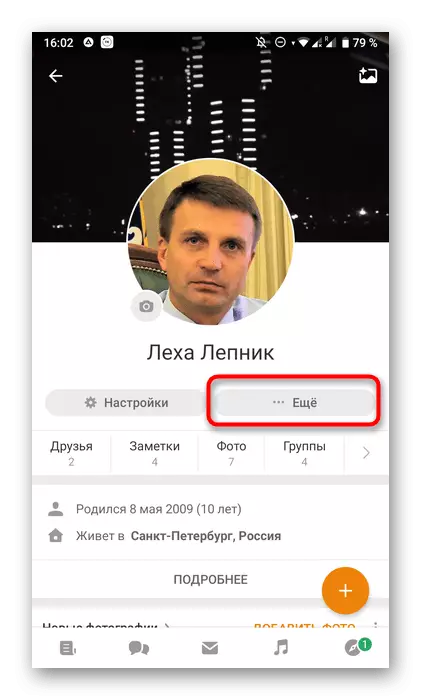
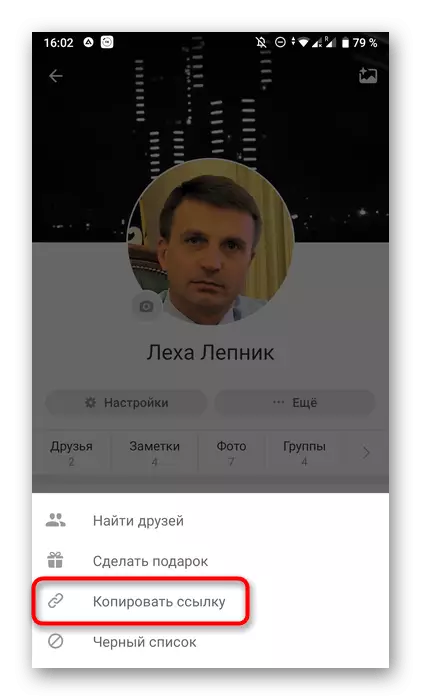
Калі гаворка ідзе пра асабістым профілі, то часам можа спатрэбіцца капіраванне унікальнага ідэнтыфікатара, прысвойвалі пры рэгістрацыі. Тады гэты працэс здабудзе такі выгляд:
- Праз тое ж галоўнае меню перайдзіце ў «Настройкі», апусціўшыся ўніз па спісе.
- Там тапните па надпісе «Настройкі профілю».
- Вылучыце першую ж катэгорыю «Настройкі асабістых дадзеных".
- Цяпер вы можаце скапіяваць ідэнтыфікатар профілю або проста даведацца яго, калі гэта патрабуецца.
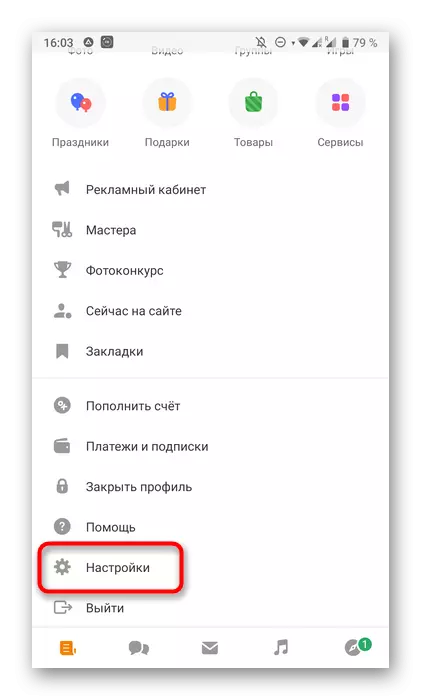
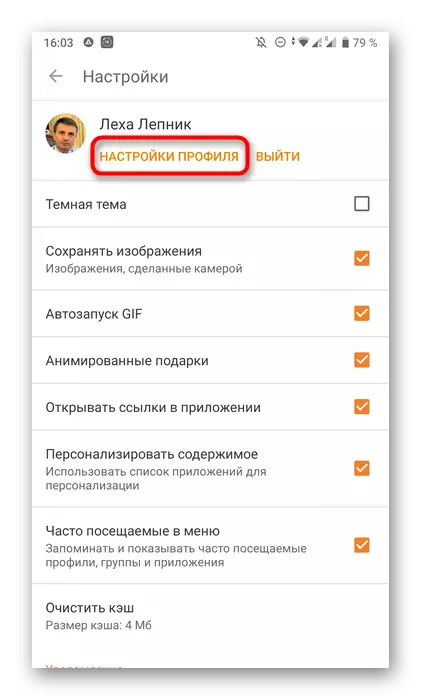
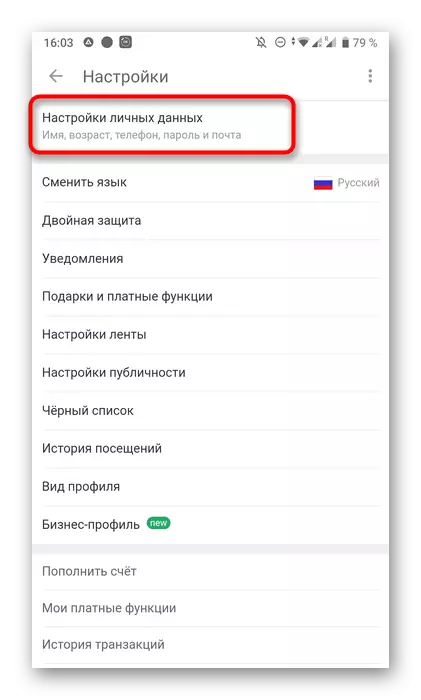
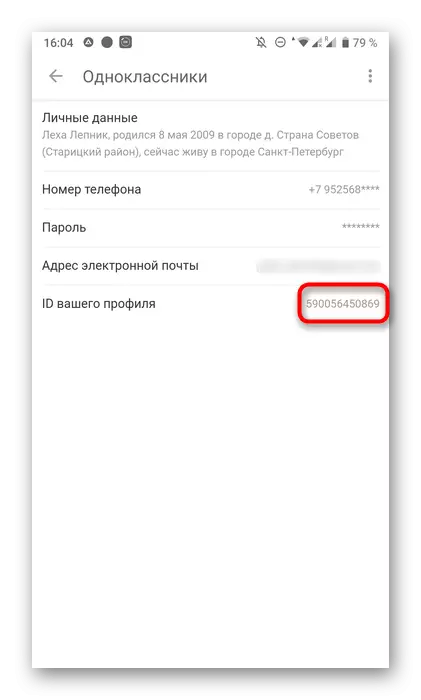
публікацыі
Далей ідуць адрасу пастоў і розных публікацый на асабістых старонках юзэраў і ў супольнасцях. Прынцып капіявання заключаецца ў выкарыстанні ўжо згаданай кнопкі, а знайсці яе можна так:
- Адшукайце праз прыкладанне патрабаваны пост. Справа ад яго націсніце па кнопцы ў выглядзе трох вертыкальных кропак.
- Пасля адкрыцця выпадальнага меню тапните па «Капіяваць спасылку».
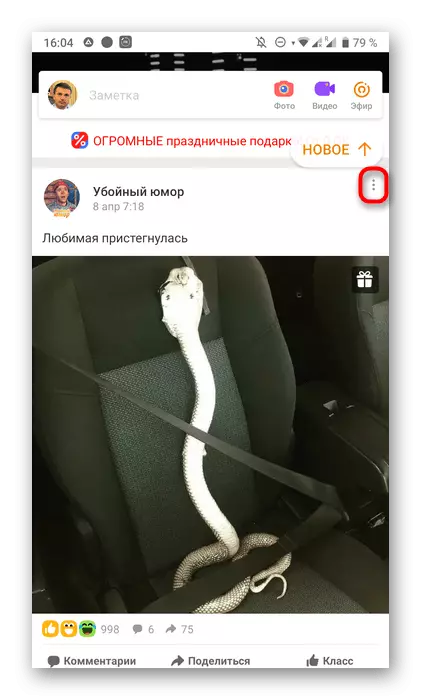
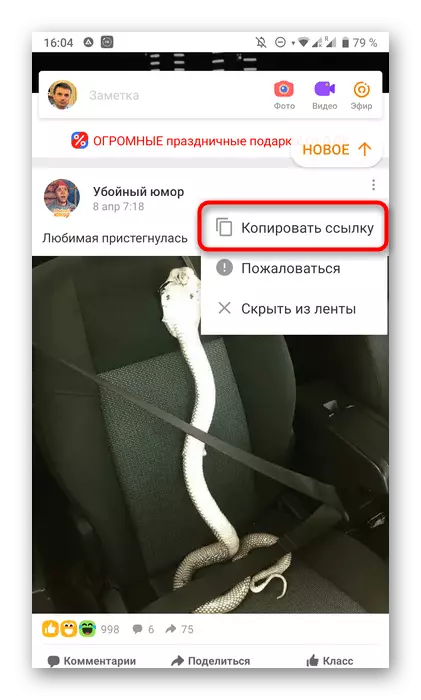
Фотаздымкі
Завяршае наш сённяшні матэрыял капіраванне фатаграфій. Знайсці іх вы зможаце самастойна, перайшоўшы ў адпаведны раздзел у сваім профілі або на старонцы іншых удзельнікаў сацыяльнай сеткі. Далей алгарытм такі:
- Адкрыйце патрабаваную фатаграфію для прагляду.
- Уверсе адшукайце кнопку са значком трох вертыкальных кропак.
- У меню абярыце пункт «Капіяваць спасылку».
- Калі вы хочаце адправіць яе ў іншае прыкладанне, можна націснуць на «Падзяліцца», што актуальна абсалютна для любой запісы такога тыпу.
- Пры выбары дзеянні тапните на «Падзяліцца ў дадатак».
- Засталося толькі выбраць праграму, праз якую вы хочаце адправіць спасылку. Тут жа яе можна і проста скапіяваць.
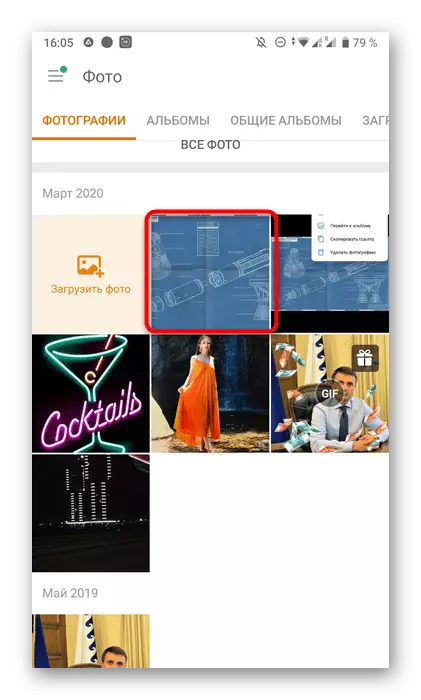
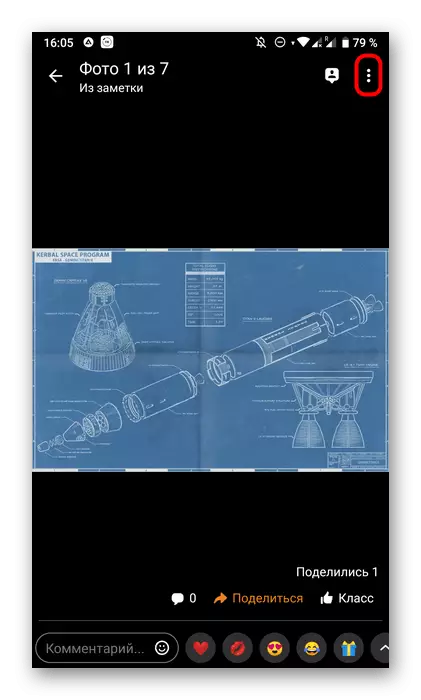
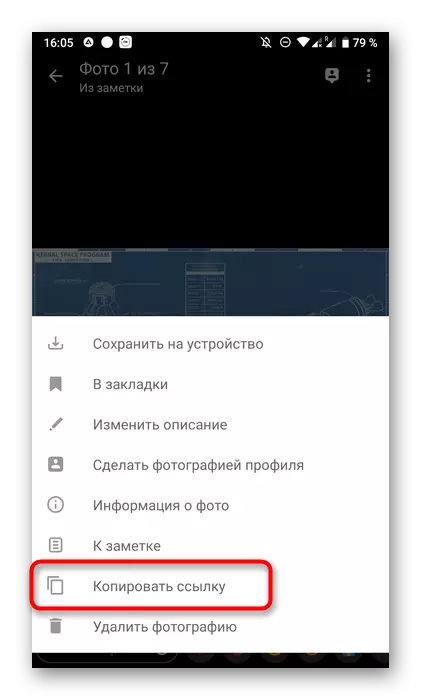
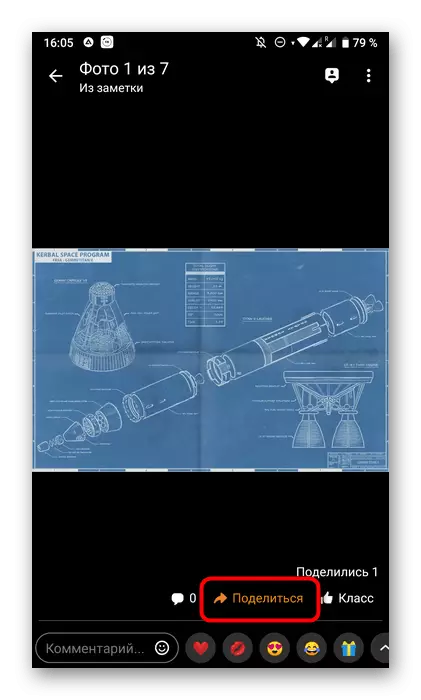
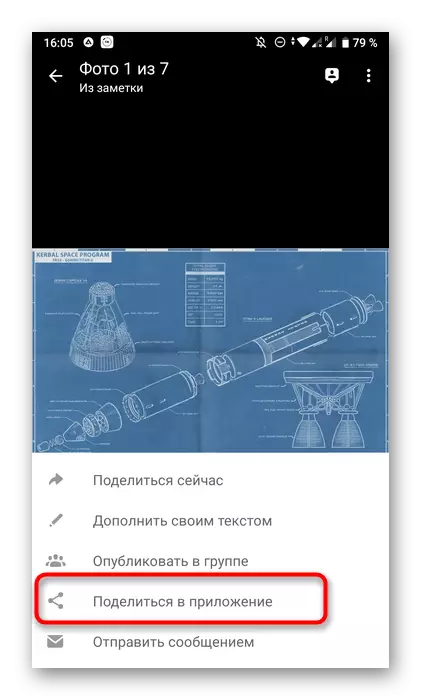
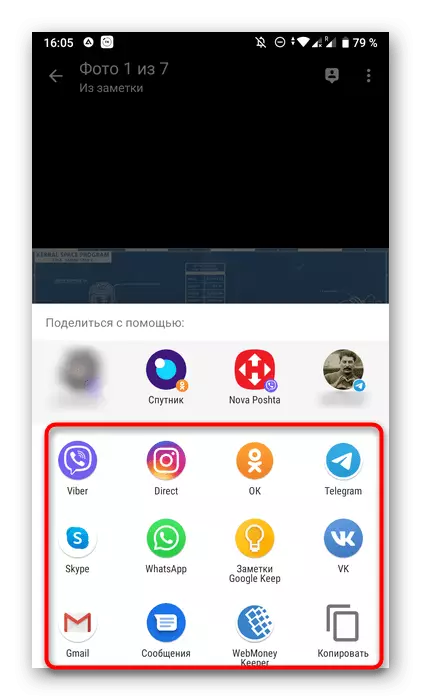
Вам застаецца толькі зразумець прынцып капіявання спасылак як у поўнай версіі сайта Аднакласнікі, так і праз мабільнае прыкладанне. Гэты матэрыял павінен дапамагчы ўсім пачаткоўцам карыстачам, а сам працэс не выкліча ніякіх дадатковых цяжкасцяў.
